【お知らせ】がんばる企業応援マガジン最新記事のご紹介
パソコンで英語の文章やWebサイトを読もう
最近のビジネスはグローバル化が進んでおり、英語を使う機会は増えてきた。日常的に英語を使う仕事ならば自分で英語の読み書きや会話ができないと厳しい。しかし「たまにしか使わない」「ちょっと英語のWebサイトを読みたいだけ」「英語を勉強し始めたばかりでまだ自信がない」といった場合は、今回紹介するようなパソコンなどを使った手軽な翻訳を使ってみるといい。
まず英語のWebサイトを読むとき、非常に手軽なのが「Internet Explorer」の「アクセラレータ」だ。英語のWebサイトを表示しているときに、画面上で右クリックして「Bingで翻訳」を選択すれば、そのWebサイトの内容を日本語に訳してくれる。
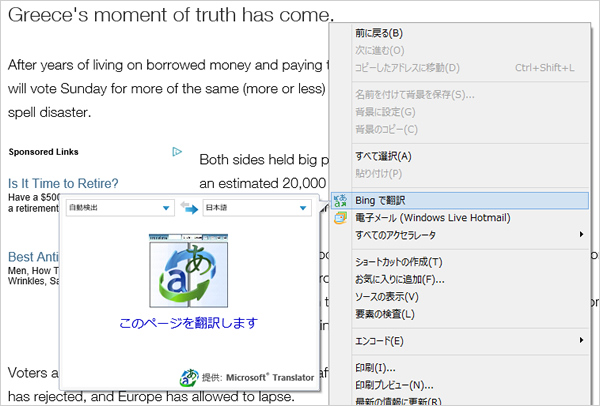
Internet Explorerの「アクセラレータ」による翻訳。英語のサイトを表示したら、サイト上で右クリックし「Bingで翻訳」を選択する。
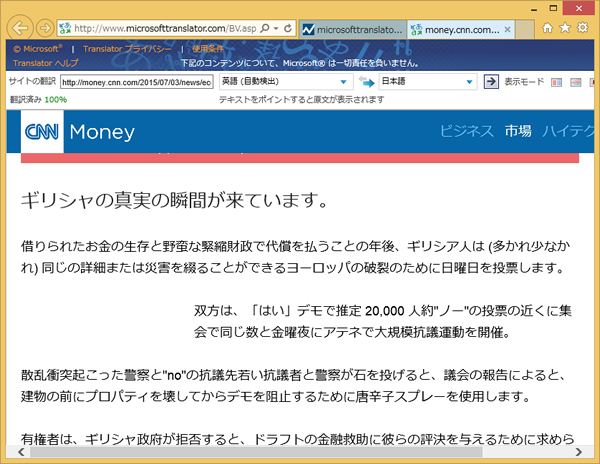
するとWebサイト内の英文を日本語に変換して表示してくれる。
またちょっとした短い文章を翻訳したいというのであれば、「Google翻訳」を利用するのもいいだろう。Webサイト上のテキストボックスに英文をコピー&ペーストすることで、翻訳を行ってくれる。
Google翻訳
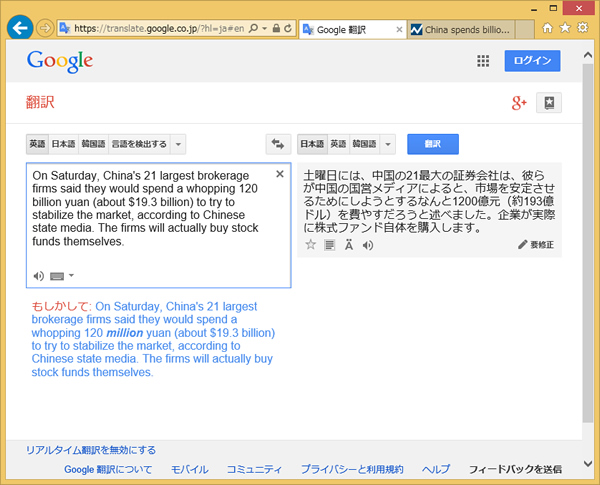
「Google翻訳」のWebサイト。文章を左側のテキストボックスにコピー&ペーストで入力し、「翻訳」ボタンをクリックすると翻訳が右側のテキストボックスに表示される。
ただしこれらの翻訳サービスは、手軽ではあるものの精度はさほど高いとは言えないので軽く意味をつかむ程度の利用と考えておくといいだろう。常用する場合は多少高価になるが専門の翻訳ソフトを導入してしまうのもいいだろう。
目次へ戻る
スマートフォンで英語を翻訳
出先などで英語を利用したい場合は、スマートフォン版の翻訳アプリを利用すると便利だ。「Google翻訳」(iPhone/Android用)を使えば、手軽に翻訳できる。手書きで英文を入力できるほか、スマートフォンのカメラで英文を撮影して画像内に含まれる文字を自動認識で翻訳したり、スマートフォンに話しかけることで音声認識で英語を翻訳したりするといったことが可能だ。
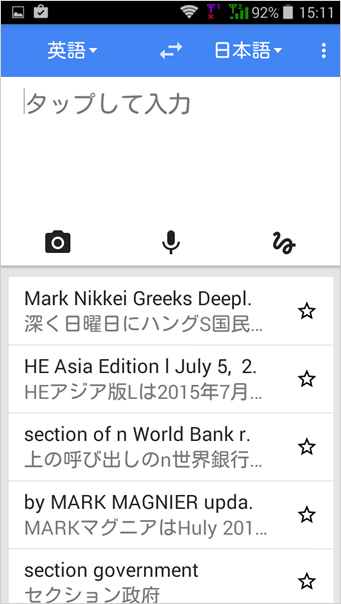
画面はAndroid版の「Google翻訳」。通常の入力のほか、手書き、音声、スマートフォンのカメラによる入力が行える。
Google翻訳(iPhone)
Google翻訳(Android)
このほか「ウェブリオ英語翻訳アプリ」なども、無料で手軽に利用できる便利な翻訳アプリだ。スマートフォンならば手軽に持ち運んで利用できるので、海外出張時に会話したりといった場合にも大いに役立つだろう。
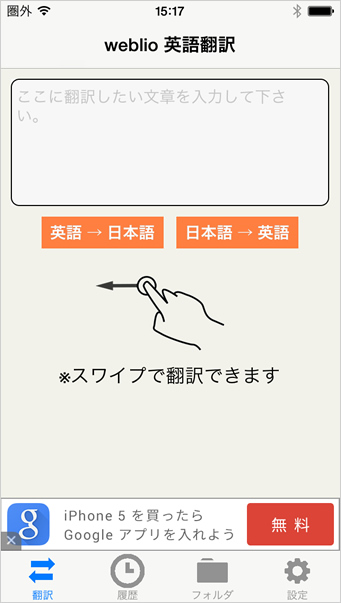
画面はiPhone版の「ウェブリオ英語翻訳アプリ」。翻訳したい文章を入力したら、画面をスワイプすることで翻訳することが可能だ。
ウェブリオ英語翻訳アプリ(iPhone)
翻訳アプリ 無料Weblio英語翻訳 英会話を音声発音で話す(Android)
目次へ戻る
大量の文書の翻訳に便利な専用サービス
ここまでは手軽に個々のユーザーが利用できる翻訳方法を紹介してきたが、大量の英文を処理する必要がある場合は、一つ一つ翻訳ソフトにかけていては間に合わない。また最近は英文だけでなく、中国語など多言語を利用しなくてはならないケースも増えてきている。
このようなケースでは、専門の翻訳業者に発注するという手もある。最近では「スピード翻訳 by GMO」など、24時間365日いつでも発注できるサービスなども出てきている。
スピード翻訳by GMO
また、定期的に大量・多言語の翻訳を行いたいという場合は、クラウドを使った翻訳サービスである「RICOHドキュメント翻訳サービス」を導入してみるのも手だ。
大塚商会:クラウド型機械翻訳サービスRICOHドキュメント翻訳サービス
本サービスは翻訳したい外国語の紙文書や電子文書を、複合機やWebブラウザーから「RICOHドキュメント翻訳サービス」のサーバーにアップロードすることで、自動で翻訳処理を行ってくれるというもの。日本語・英語に加え、中国語、韓国語・欧州5カ国語(ドイツ・フランス・スペイン・ポルトガル・イタリア)にも対応している。
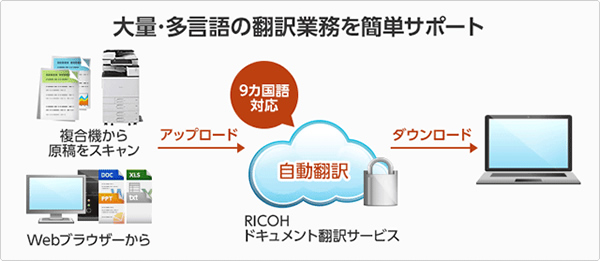
「RICOHドキュメント翻訳サービス」の仕組み。
外国語は最終的にはしっかり身に付けて、翻訳サービスなど使わず自力で読み書きや会話ができるようになるのがベストなのは言うまでもない。しかし、忙しい業務の合間に勉強するのはなかなか難しいし、たまにしか外国語を使わないという職場も多いだろう。そんなときは、今回紹介したようなサービスやアプリなどを利用してみることで、業務をより円滑に進められるようになるはずだ。
目次へ戻る
【お知らせ】がんばる企業応援マガジン最新記事のご紹介
この記事を社内で共有し、課題解決のヒントにお役立てください
お客様マイページの「連絡ボード」機能を使って、同じ会社のメンバーと簡単にこのページを共有できます。社内で情報を共有し、組織全体の課題解決や業務効率の向上にお役立てください。
社内のメンバーに共有する(企業で共有する)
- (注)連絡ボードを利用するには企業設定が必要です。